回收站不能清空怎么办 回收站清空功能无法使用的解决方法
编辑:chenbx123 来源:U大侠 时间:2018-09-20
电脑回收站无法清空垃圾文件怎么办?近期有用户右键回收站准备清空时,就遇到不能清空的问题,这是怎么回事?回收站无法清空该如何解决?请看下文具体介绍。
方法一、重启资源管理器
1、先在任务栏右键,或同时按Ctrl+Alt+Del键调出任务管理器,选择“进程”选项卡,在进程列表中,找到Explorer.exe这个进程,右键,将其结束,会弹出确认框,按“结束进程”;如图所示:

2、结束Explorer.exe后,桌面会全部消失,只留下任务管理器,这时不要把任务管理器关了,直接点击“文件”下的“新建任务”菜单;如图所示:
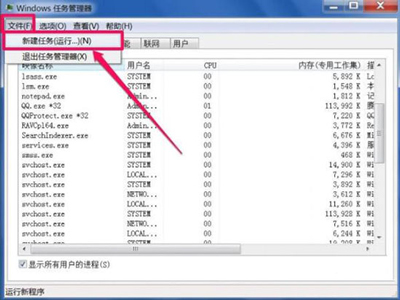
3、弹出创建新任务窗口,在编辑框中输入Explorer或者Explorer.exe都行,然后按“确定”按钮,桌面又会重新显示出来,这时再去清理回收站,也许就能清理掉文件了。如图所示:
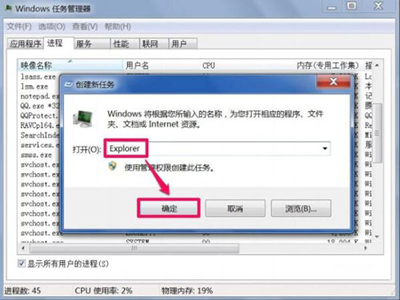
方法二、重置回收站大小
1、在回收站中空白处右键,选择菜单中的属性;如图所示:
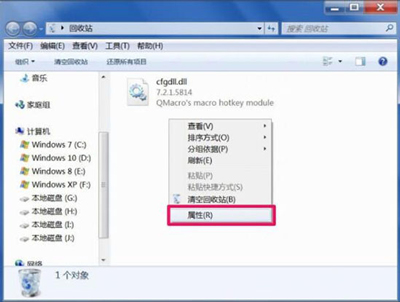
2、在回收站属性窗口,先选择一个磁盘,这个无法清除文件在哪个盘,就要选择哪个,然后在其下选择“自定义大小”这一项;如图所示:
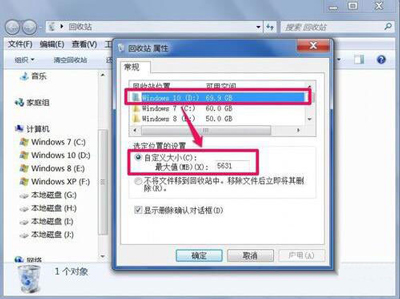
3、把自定义大小这一项设置为0,然后按“确定”,关闭回收站,然后再打开回收站,再去清理这个文件,也许就能清理了,清理后,可再把回收站大小恢复成原来大小。如图所示:
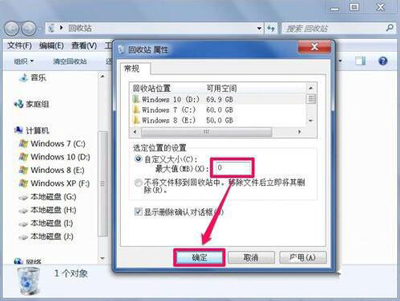
其他电脑教程推荐:
Excel表格提示stdole32.tlb文件丢失的解决方法
更多精彩内容,请关注U大侠官网或者关注U大侠官方微信公众号(搜索“U大侠”,或者扫描下方二维码即可)。

U大侠微信公众号
有装系统问题的小伙伴们也可以加入U大侠官方Q群(129073998),众多电脑大神将为大家一一解答。






